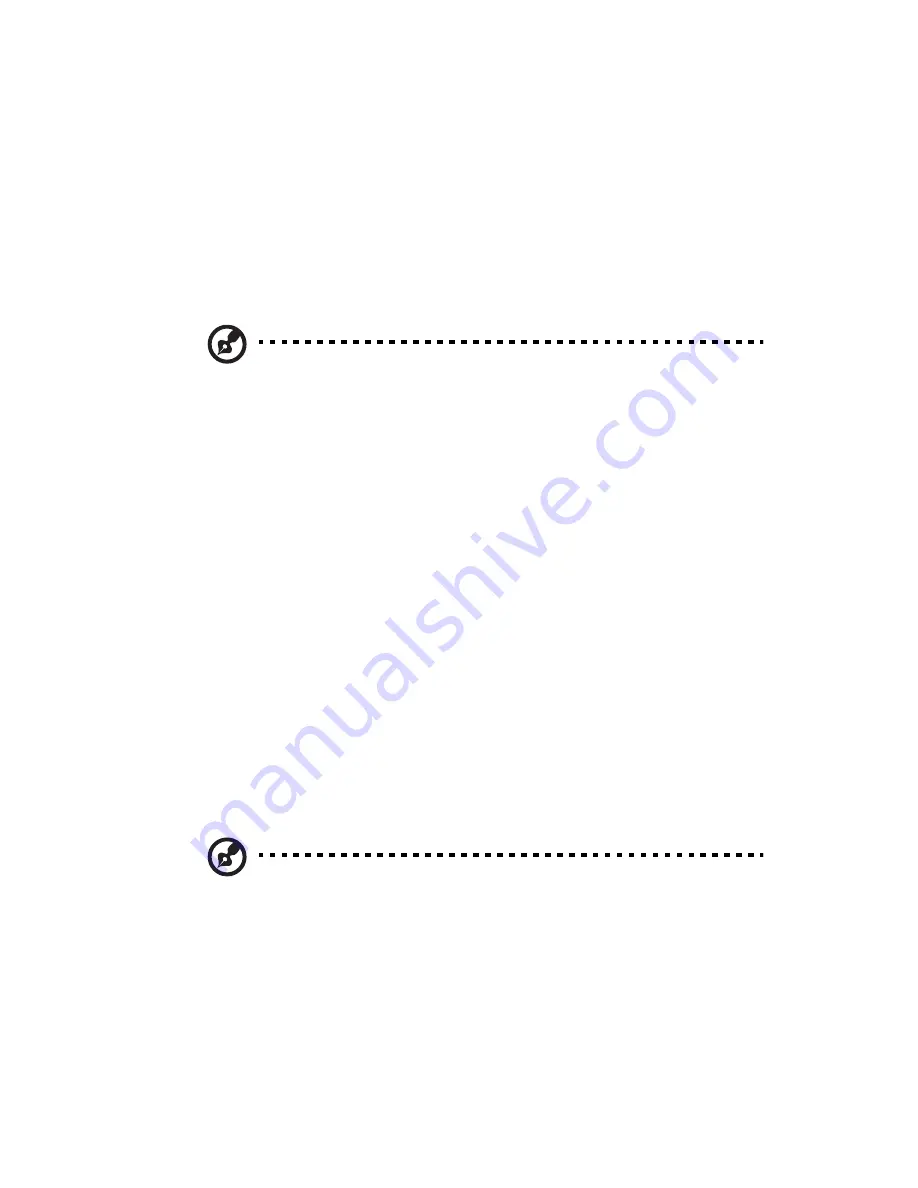
61
Atualização do computador
Alguns componentes do seu computador podem ser atualizados, como
a memória, o disco rígido, a CPU e as placas de expansão. Observe as
“Precauções na instalação” na página 51 ao instalar ou remover um
componente do computador. Contudo, por motivos de segurança, não
recomendamos que faça as atualizações você mesmo. Se desejar
substituir ou atualizar um desses componentes, entre em contato com
seu revendedor ou com um técnico qualificado para obter assistência.
Observação:
O modelo de placa principal mostrado nas figuras a
seguir pode não ser exatamente igual ao do seu computador.
Instalando memória adicional
Os quatro soquetes de 184 pinos da placa-mãe suportam DIMMs do tipo
SDRAM (Synchronous Dynamic Random Access Memory) DDR (Double
Data Rate). Você poderá instalar DIMMs de 128 MB, 256 MB, 512 MB ou
1 GB para obter 4 GB, a capacidade máxima de memória.
As DIMMs DDR deverão funcionar a 2,5 volts. É possível instalar
módulos DDR PC2100/DDR266, PC2700/DDR333, ou PC3200/DDR400
nos soquetes de DIMM DDR. Entre em contato com seu revendedor
para obter uma lista de representantes qualificados de memória
DIMM.
Os soquetes de DIMM DDR são independentes uns dos outros. Esta
independência permite que você instale DIMMs DDR com diferentes
capacidades para formar configurações diferentes.
Para remover a DIMM DDR
Observação:
A DIMM DDR tem apenas um entalhe no centro do
módulo.
1
Remova o painel lateral (consulte a página 53 ).
2
Localize o soquete da DIMM DDR na placa principal.
Содержание Veriton 7600GT
Страница 1: ...Veriton 7600GT GTR V Guia do Usu rio...
Страница 6: ...vi...
Страница 7: ...1 Introdu o...
Страница 8: ...Este cap tulo descreve as especifica es do sistema e o conte do da embalagem do computador...
Страница 12: ...1 Introdu o 6...
Страница 13: ...2 Tour pelo sistema...
Страница 14: ...Este cap tulo discute os recursos e componentes do computador...
Страница 17: ...11 Painel frontal O painel frontal do computador consiste no seguinte 1 4 5 6 8 14 12 2 13 9 3 8 7 6 11 10...
Страница 19: ...13 Painel traseiro O painel traseiro do seu computador consiste no seguinte 1 2 3 5 6 7 8 9 10 11 12 13 14 15 4...
Страница 32: ...2 Tour pelo sistema 26...
Страница 33: ...3 Configurando o computador...
Страница 55: ...4 Atualizando o computador...
Страница 61: ...55 2 Fixe os dois pain is laterais com os dois parafusos...
Страница 72: ...4 Atualizando o computador 66...
Страница 73: ...5 Utilit rios do sistema...
Страница 74: ...Este cap tulo descreve os aplicativos pr instalados no computador...
Страница 93: ...6 Perguntas mais freq entes...
Страница 98: ...6 Perguntas mais freq entes 92...
Страница 99: ...Ap ndice A Avisos...
Страница 104: ...Ap ndice A Avisos 98...
Страница 105: ...Ap ndice B Cuidados com o computador...
Страница 108: ...Ap ndice B Cuidados com o computador 102...
Страница 109: ...Ap ndice C Apresenta o da RAID somente para o modelo s rie R...
Страница 128: ...Ap ndice C Apresenta o da RAID somente para o modelo s rie R 122...






























